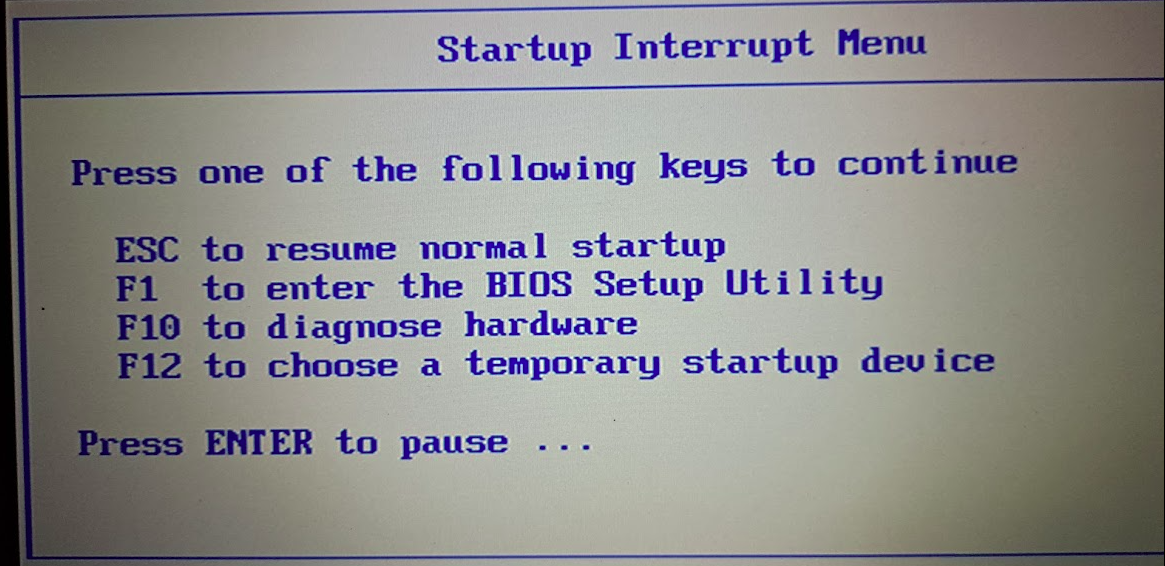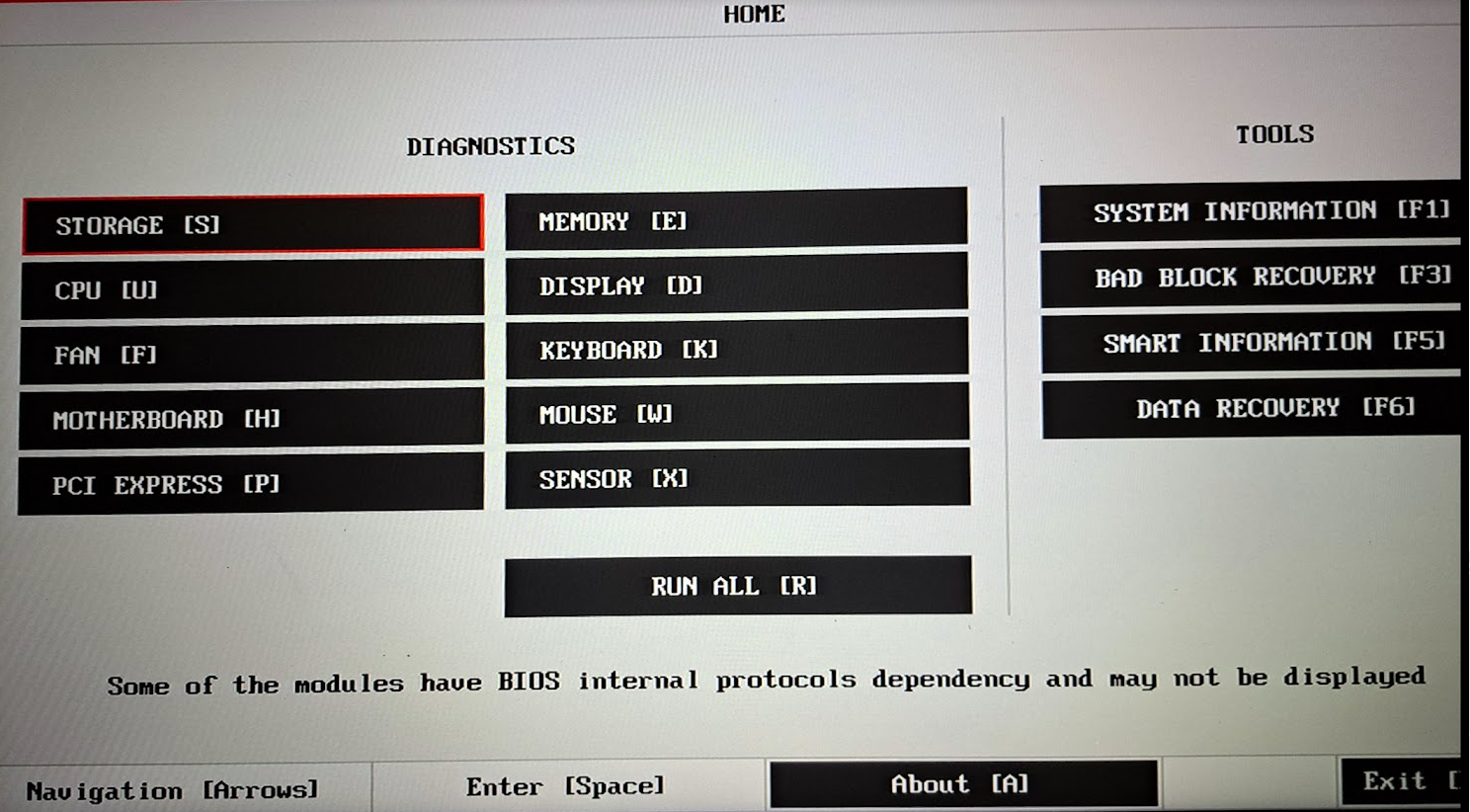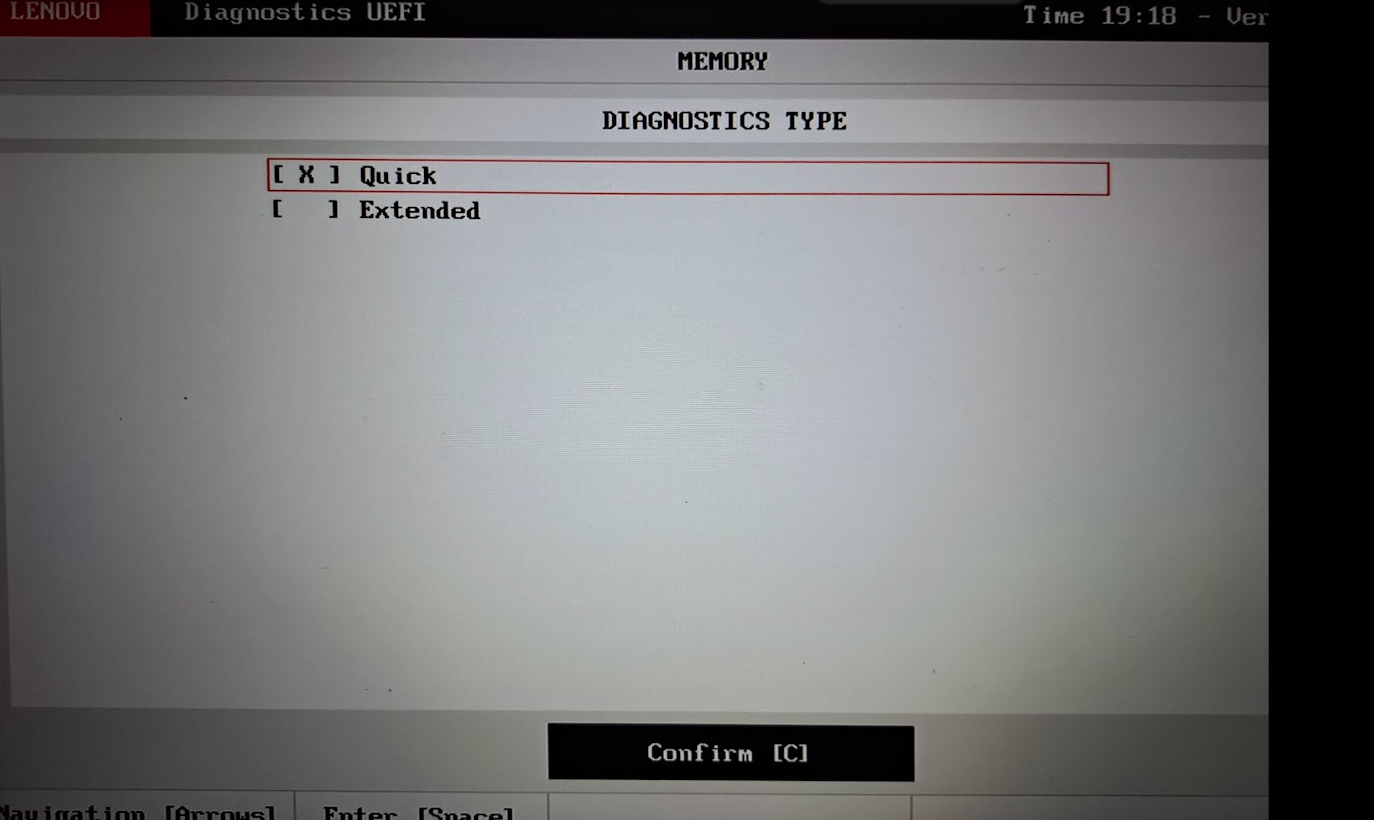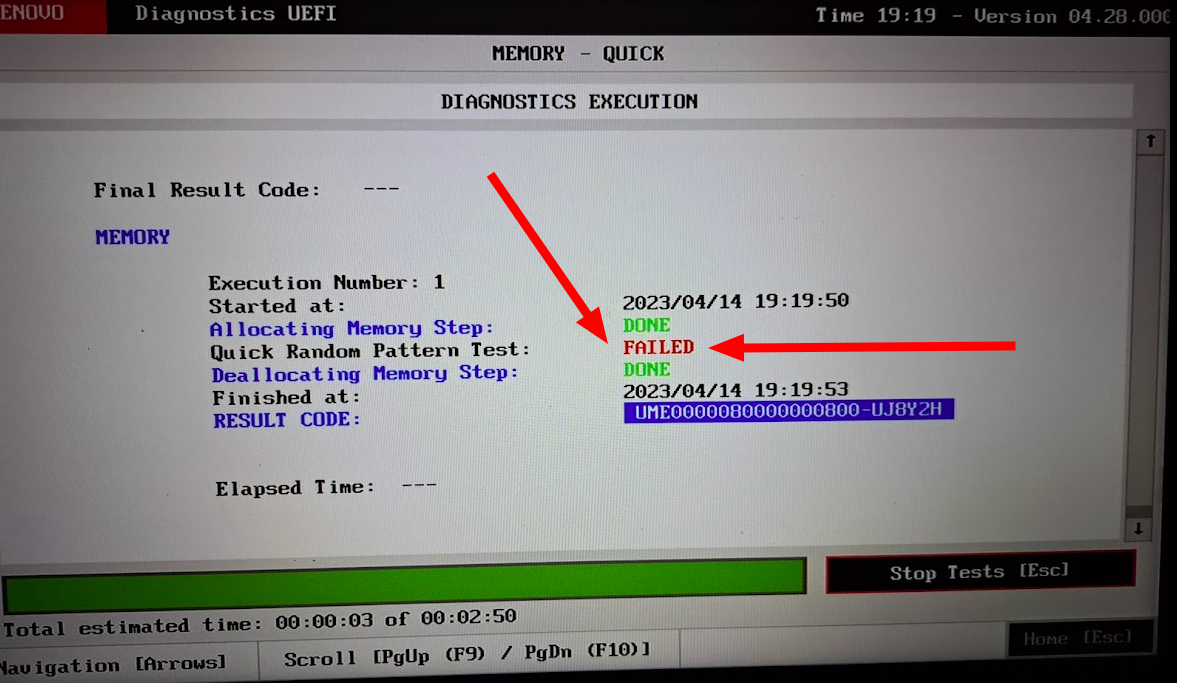Pc con GNU/Linux/diagnostica RAM BIOS Lenovo T480
All'accensione del sistema premere ENTER e, nel menù di startup, premere F10
Nel menù di diagnostica, premere E per avviare il test della memoria
Confermare il Quick test (più che sufficiente per diagnosticare il 99% dei problemi di RAM) con C
FIXME: forse qui bisogna dare un altro C per avviare effettivamente il test
A questo punto il test della memoria viene avviato, con una barra di progresso dell'operazione
In funzione della dimensione della RAM stessa, il test, per quanto quick, può richiedere diversi minuti. È anche vero però che gran parte dei moduli di memoria difettosi generano un fallimento del test nel giro di pochissimi secondi
In caso di FALLIMENTO si avrà un messaggio di errore tipo il seguente
In questo caso è fortemente consigliato di chiedere al fornitore la sostituzione dell'intero PC o almeno del modulo di memoria
NOTA tecnica: non è detto che il colpevole sia il modulo di memoria. Ci potrebbe essere qualche altro componente (dalla scheda madre, al processore, all'alimentazione, dalla configurazione del BIOS alla gestione delle temperature) che può avere influenza sulla stabilità di questo tipo di test. È anche però vero che, nella maggior parte dei casi, il componente che risulta danneggiato (ma anche quello più facilmente sostituibile, sia a livello di complessità di intervento che di costo del componente) è proprio il modulo di memoria stesso